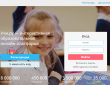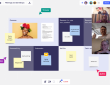Захотелось сменить пароль Gmail, но не знаете, с чего начать, где искать нужную опцию? Поможем разобраться в интерфейсе сервиса!
Редактирование
Если у вас возник вопрос, как поменять пароль в Gmail, вы обязательно найдете интересующий вас ответ в нашем обзоре!
Но сначала уточним: изменить данные авторизации только для почтового ящика нельзя – вы пользуетесь одной учетной записью Google для всех сервисов (например, Диск или Документы). Поэтому менять комбинацию мы будем для аккаунта в целом!
Готовы узнать, как поменять пароль на почте Gmail?
- Переведите курсор в верхний правый угол (к своему аватару);
- Найдите на появившемся экране значок «Управление аккаунтом» и нажмите на него;
- В меню слева ищите вкладку «Безопасность»;
- Пролистайте открывшееся меню до раздела «Вход в аккаунт»;
- Кнопку смены пароля Gmail вы увидите сразу же – просто нажмите на нее!
Интересно: рядом указаны дата и время последнего редактирования данных.
Хотите выйти из почты, а не менять пароль? Тогда читай инструкцию в этой статье.
Что делаем дальше, после входа в нужный интерфейс? Сначала вам нужно подтвердить свою личность – вводим действующую комбинацию в окно и жмем на кнопку «Далее».
Переходим непосредственно к тому, как изменить пароль в почте Gmail: введите новую комбинацию дважды! Сначала впишите данные в первое окно, а затем повторите. Щелкните по значку «Сменить», чтобы сохранить внесенные изменения.
Важно! Если вы забыли комбинацию для входа, то не сможете войти в свой аккаунт – тогда вам остается только нажать на значок «Забыл…»
Восстановление
Бывает, вспомнить данные не получается – в таком случае, на помощь придет механизм восстановления. Вы уже кликнули по значку «Забыл…»?
Появится новое окно с оповещением: «Письмо с кодом подтверждения отправлено на адрес…». Сообщение будет выслано на резервный почтовый ящик, который вы указывали при регистрации!
Любите слушать музыку? Ознакомься с информацией про Яндекс.Музыку здесь
- Откройте письмо и скопируйте код подтверждения;
- Вставьте его в открывшееся окно.
Если у вас нет доступа к почте, нажмите на значок «Другие способы». Система предложит вам воспользоваться мобильным телефоном (убедитесь, что последние цифры совпадают). можно выбрать один из нескольких способов:
- Звонок
- СМС-сообщение
Когда вы введете проверочный код, сможете легко догадаться, как поменять пароль в Гугл почте (какой бы способ подтверждения вы не использовали). Появится уже знакомый интерфейс смены данных – вам нужно придумать новую комбинацию и повторить ее дважды. Готово!